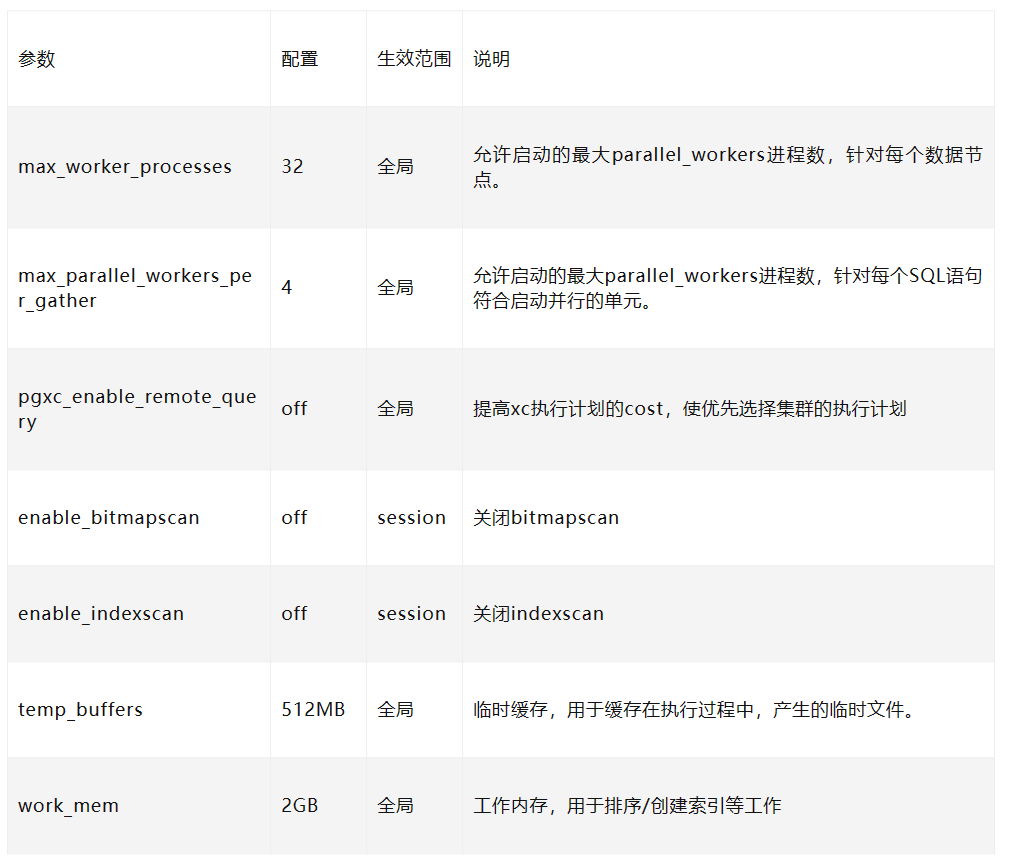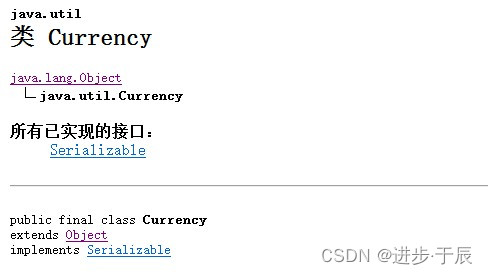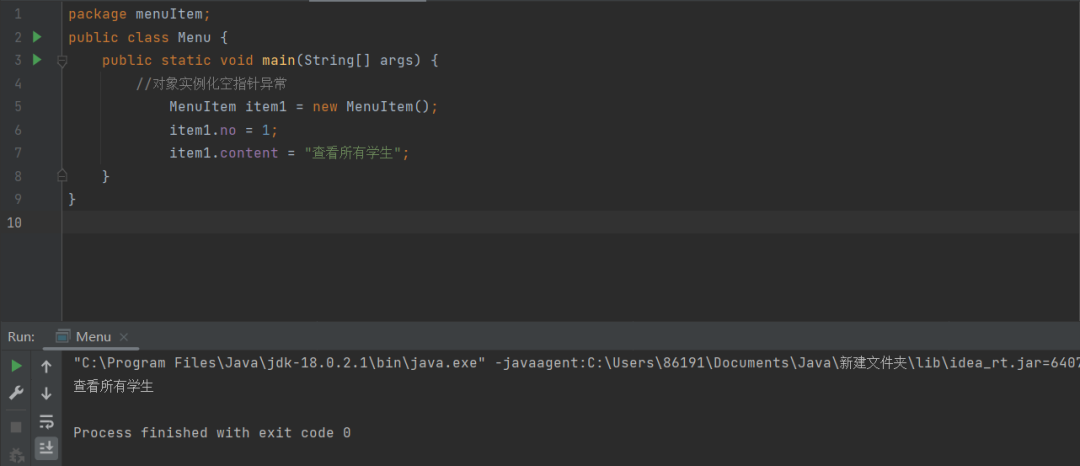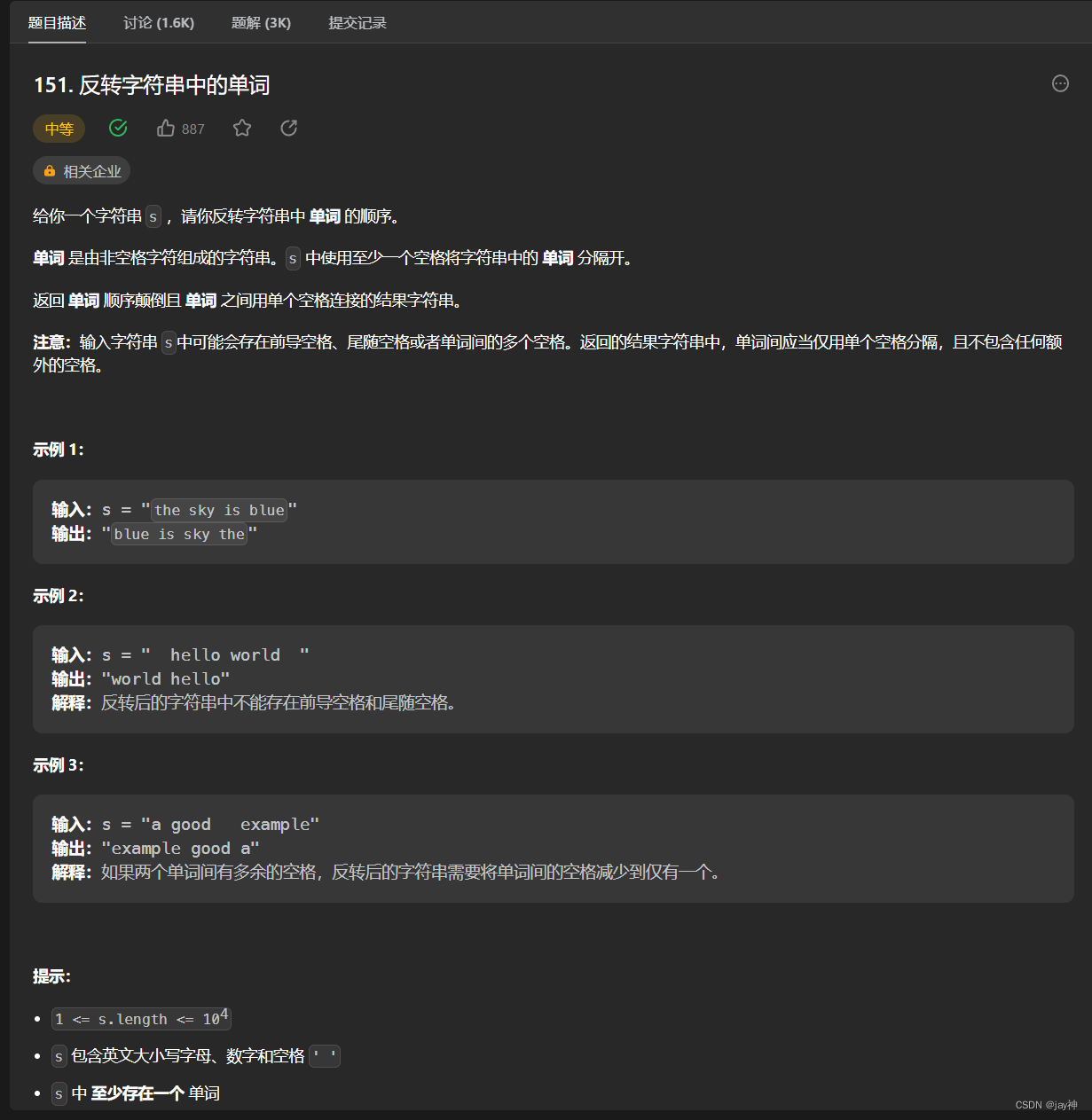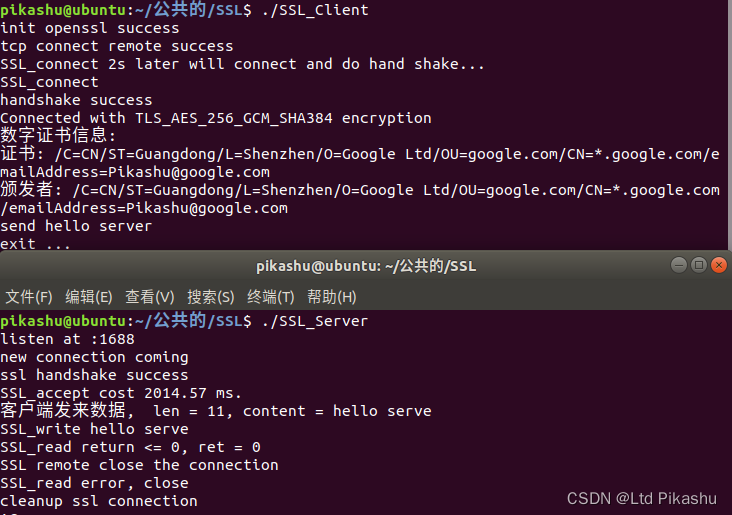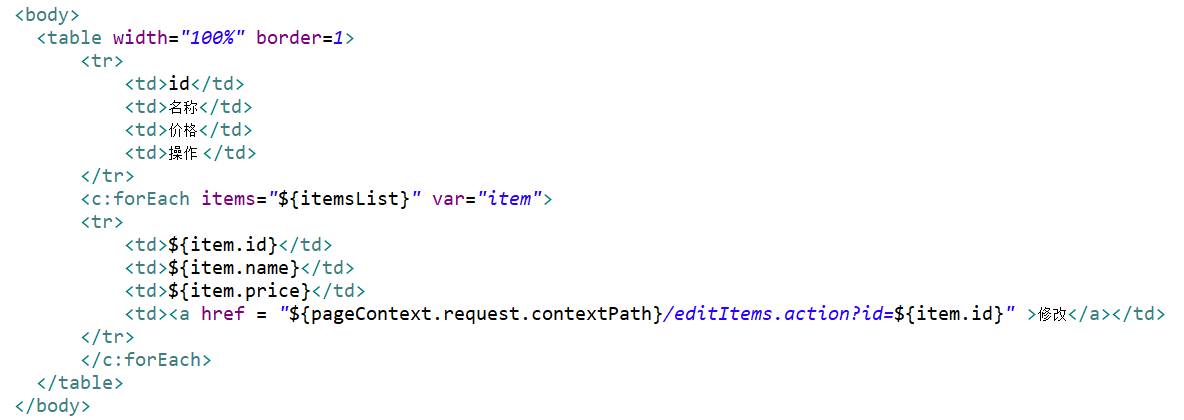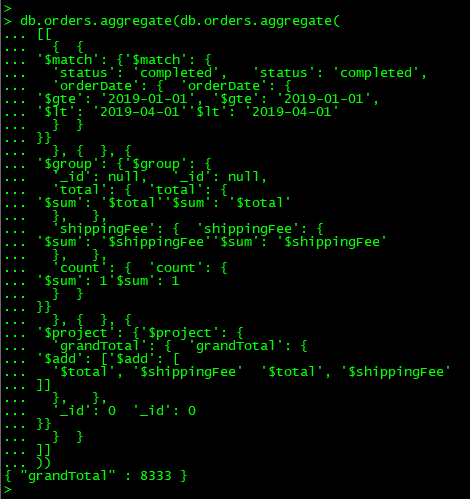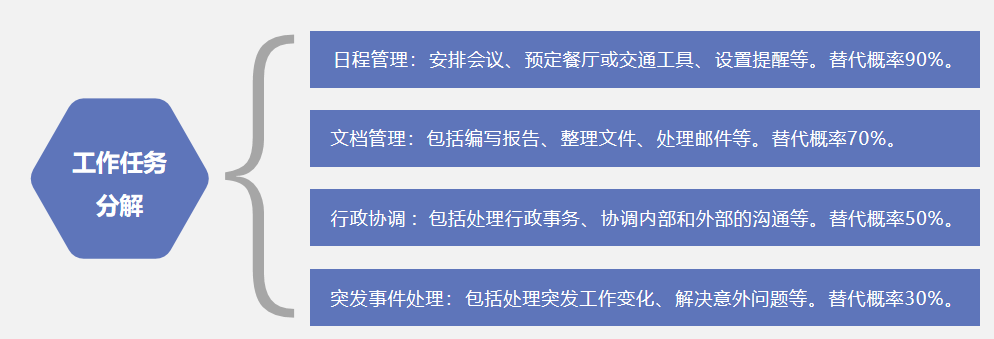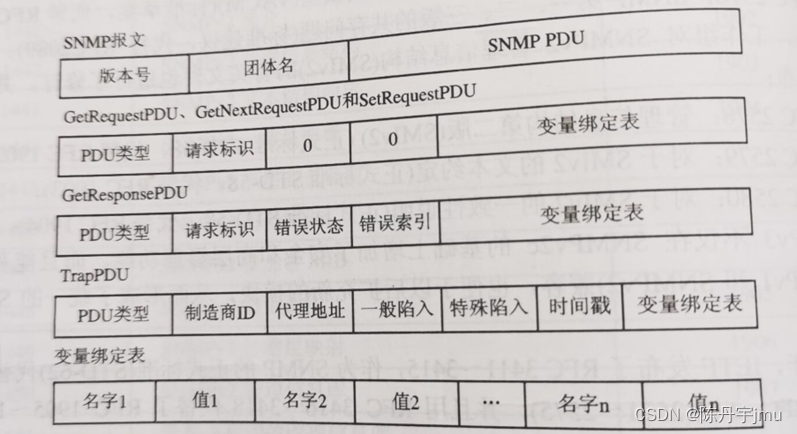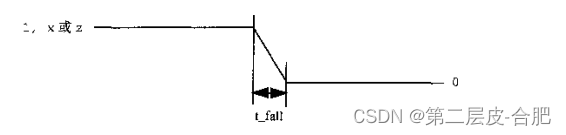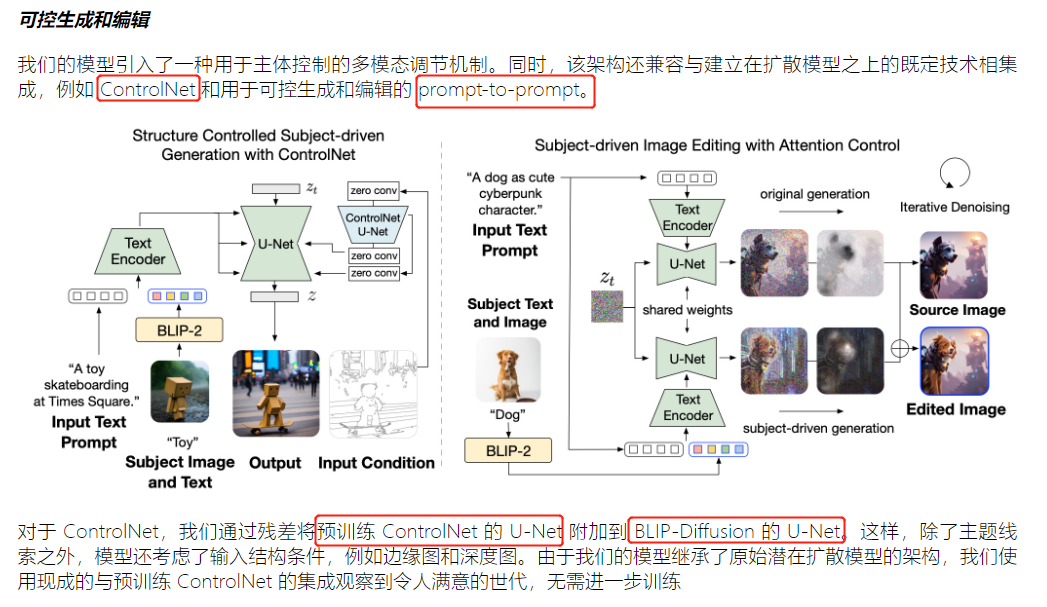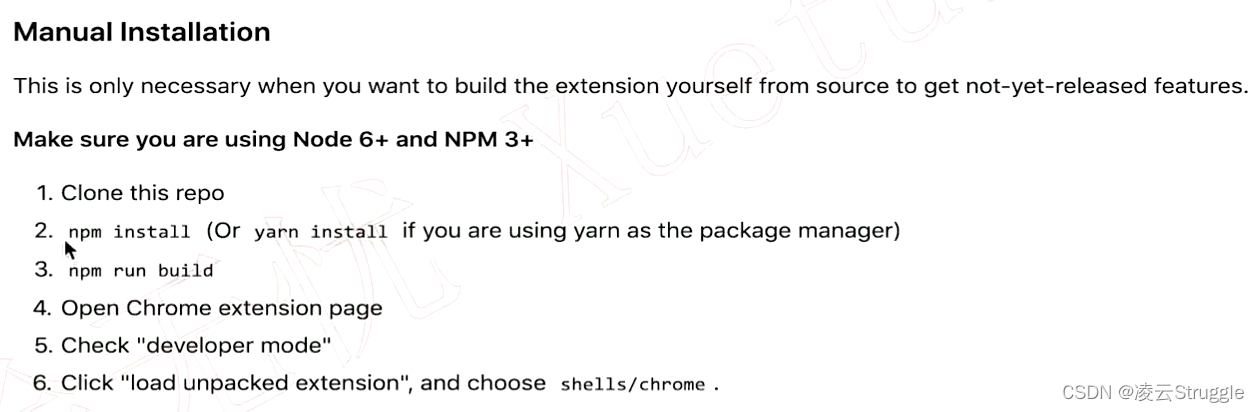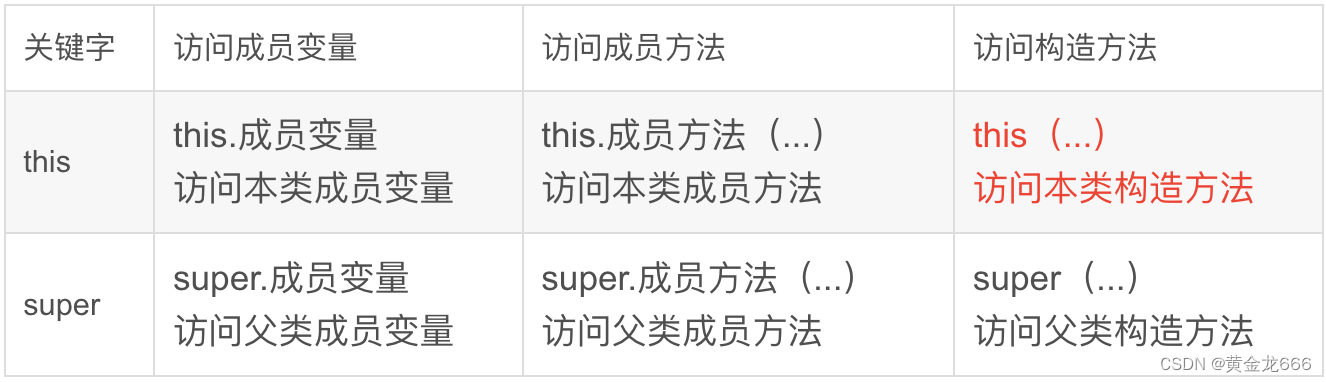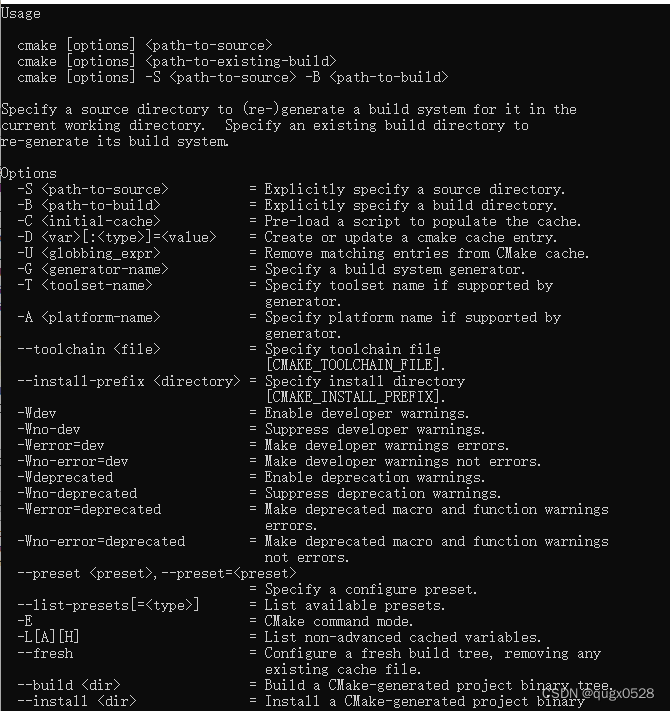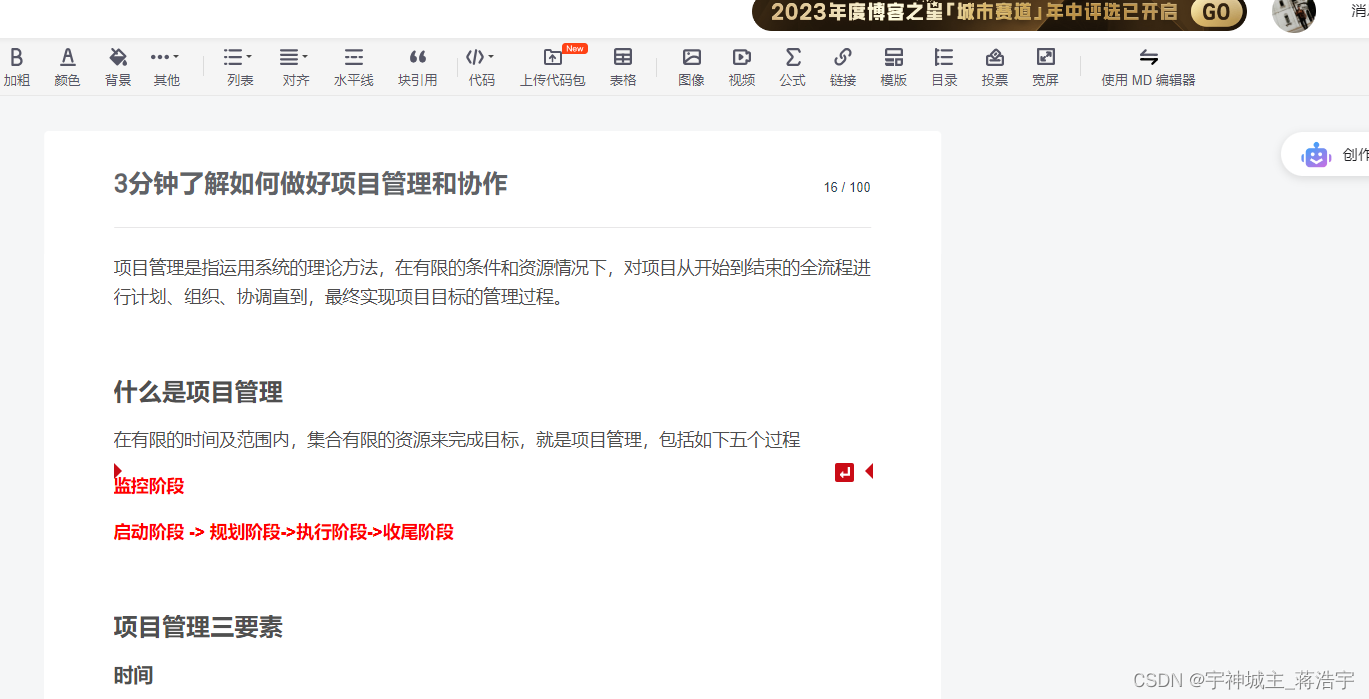文章目录
- armbian查看系统的使用情况
- 在终端可视化查看方式
- htop简介
- htop安装和使用的步骤
- 在浏览器可视化查看方式
armbian查看系统的使用情况
在终端可视化查看方式
htop简介
- 'htop’是一款任务管理器和系统监视工具,可在Armbian Linux中使用。它提供了比默认任务管理器更加用户友好和交互式的界面,使用户能够更有效地查看系统性能并管理运行中的进程。用户可以在终端中输入“htop”来启动htop
htop安装和使用的步骤
- 在Armbian系统上打开终端,运行以下命令安装htop:
sudo apt-get install htop
- 安装完成后,只需在终端中输入
htop并按Enter键即可运行htop。htop将实时显示系统使用情况,包括CPU、内存和磁盘使用情况,以及正在运行的进程列表。
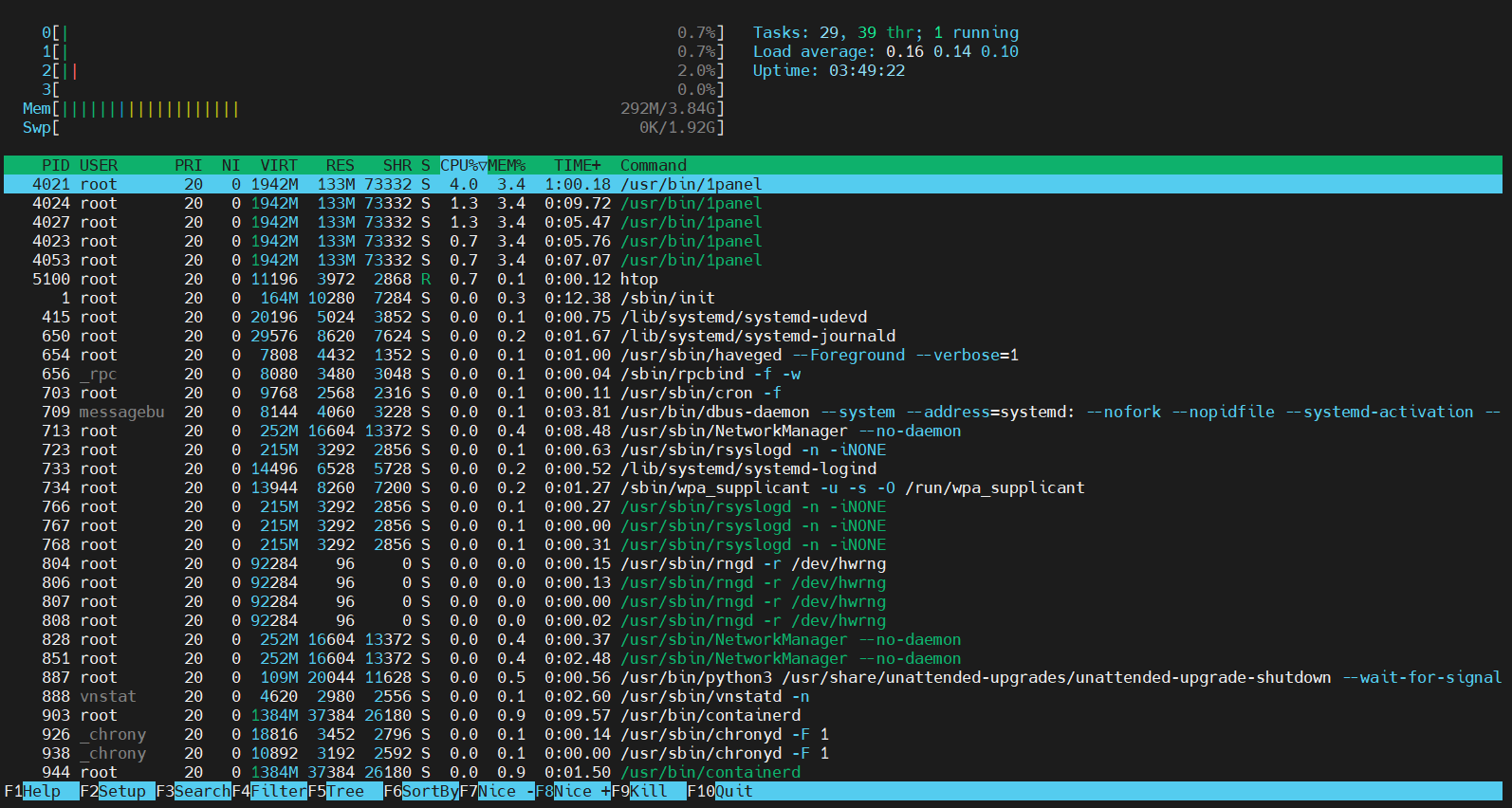
- 可以点击相关的列名,查看资源占用的使用情况(正序和逆序)
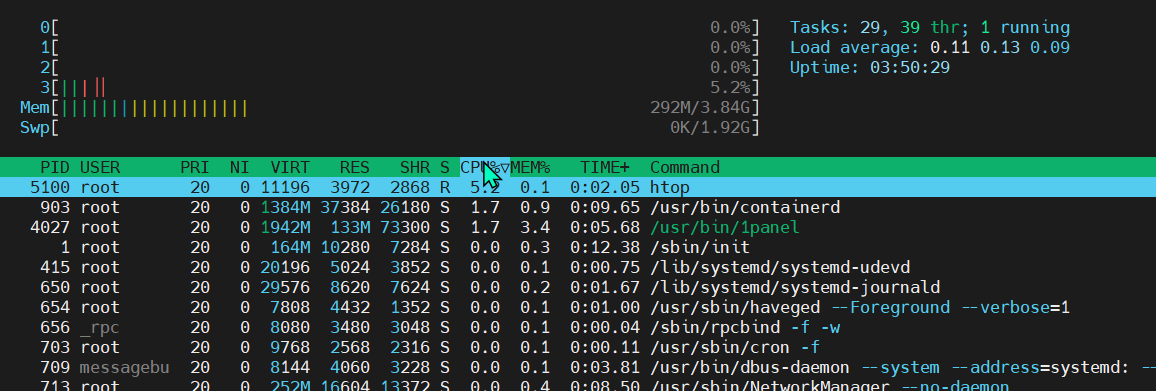
- 可以点击相关的列名,查看资源占用的使用情况(正序和逆序)
- 退出
htop,使用Ctrl+C停止即可
在浏览器可视化查看方式
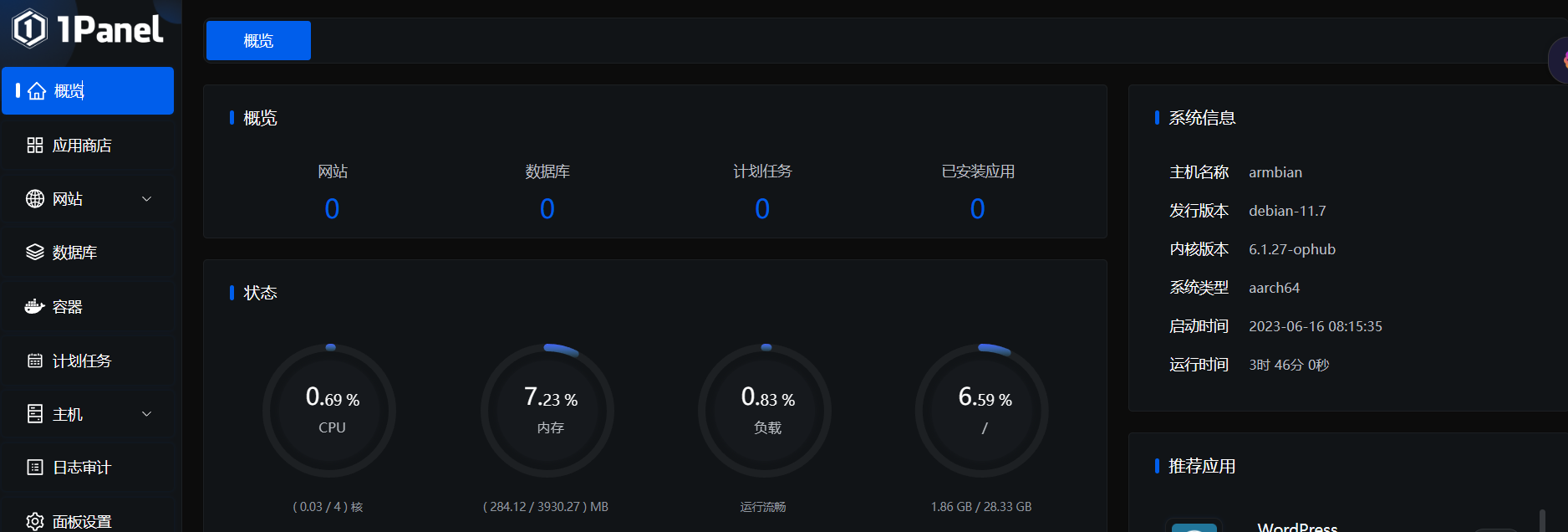
- 安装1Panel运维面板,参看Armbian安装1panel教程